Às vezes, nossos aplicativos favoritos, cheios de recursos e flexíveis, têm truques ocultos que os tornam mais robustos. Por exemplo, um recurso pouco conhecido do Microsoft Excel é a capacidade de agrupar planilhas.
Ao agrupar planilhas em uma pasta de trabalho, você pode alterar uma planilha e aplicá-la automaticamente às outras. Isso é útil quando você precisa adicionar uma fórmula ou formatar um intervalo de células em mais de uma planilha do Excel.
Sobre como agrupar planilhas no Excel
A coisa mais importante a saber sobre o agrupamento de planilhas para fazer uma alteração é que as planilhas devem ser configuradas da mesma maneira. Isso ocorre porque quando você edita uma para aplicar essa alteração às outras, ela ocorre no mesmo local em cada planilha.
Por exemplo, se você adicionar uma fórmula à célula C10 em uma das planilhas agrupadas, essa fórmula será adicionada à célula C10 em cada outra planilha do grupo.
Dependendo do tipo de dados que sua pasta de trabalho contém, isso pode ser ideal. Por exemplo, você pode ter planilhas para seus diferentes vendedores, departamentos, turmas ou algo semelhante, onde cada planilha é configurada da mesma forma. E se esse for o seu caso, você provavelmente achará o agrupamento de planilhas bastante útil.
Selecione as planilhas para criar um grupo
Você pode selecionar as planilhas que deseja agrupar no Excel de algumas maneiras diferentes.
Para selecionar planilhas adjacentes, selecione a primeira planilha, mantenha pressionada a tecla Shift e selecione a última planilha do grupo. Isso é semelhante a como você pode selecionar um intervalo de células em uma planilha.

Para selecionar planilhas não adjacentes, selecione a primeira planilha, mantenha pressionada a tecla Control (Windows) ou Command (Mac) e clique em cada planilha adicional do grupo.

Para selecionar todas as planilhas da pasta de trabalho, clique com o botão direito do mouse em qualquer planilha e escolha Selecionar todas as planilhas .
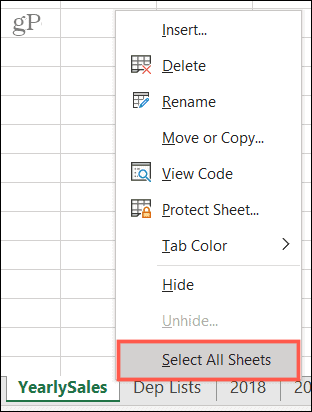
E isso é tudo o que há para isso! Primeiro, você verá seu grupo de planilhas todo ativo, o que significa que suas guias são brancas (ou claras se você usar cores de guia).
Faça suas edições em uma planilha
Agora você pode ir em frente e fazer a alteração desejada em uma das planilhas do grupo e ver se ela se aplica às outras.
Aqui está um exemplo simples.
Temos uma pasta de trabalho de planilhas para nossas vendas de produtos para cada ano: 2018, 2019 e 2020. Queremos somar as colunas para ver os totais.
Primeiro, agrupamos as planilhas usando um dos métodos acima. Então, fazemos nossa mudança; usaremos a planilha 2018. Adicionamos nossa fórmula para somar a coluna e depois verificamos nossas outras planilhas agrupadas. Essa fórmula preenchida naquelas folhas no mesmo local!
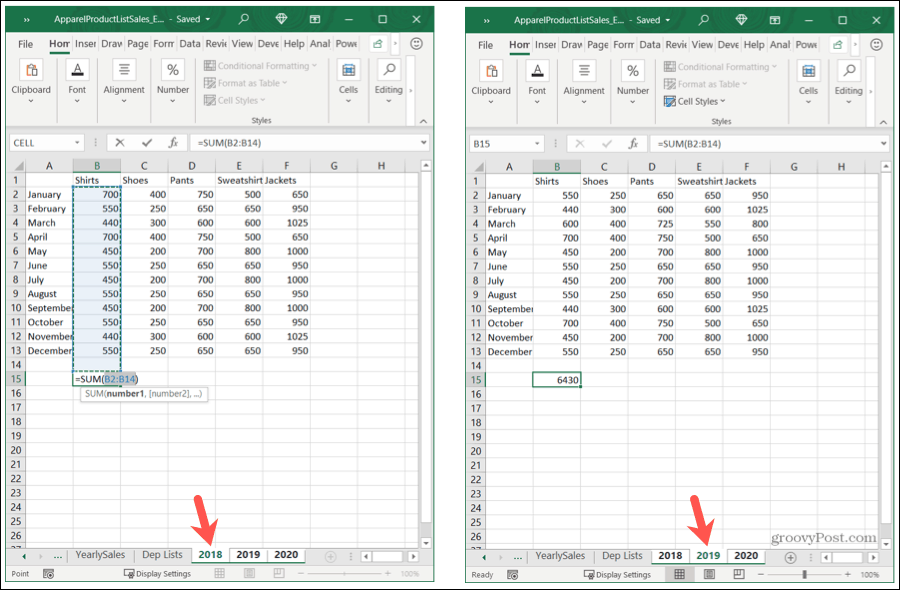
Agora copiamos essa fórmula para nossas colunas restantes na planilha 2020. E, como antes, essa ação é transferida para nossas outras planilhas.
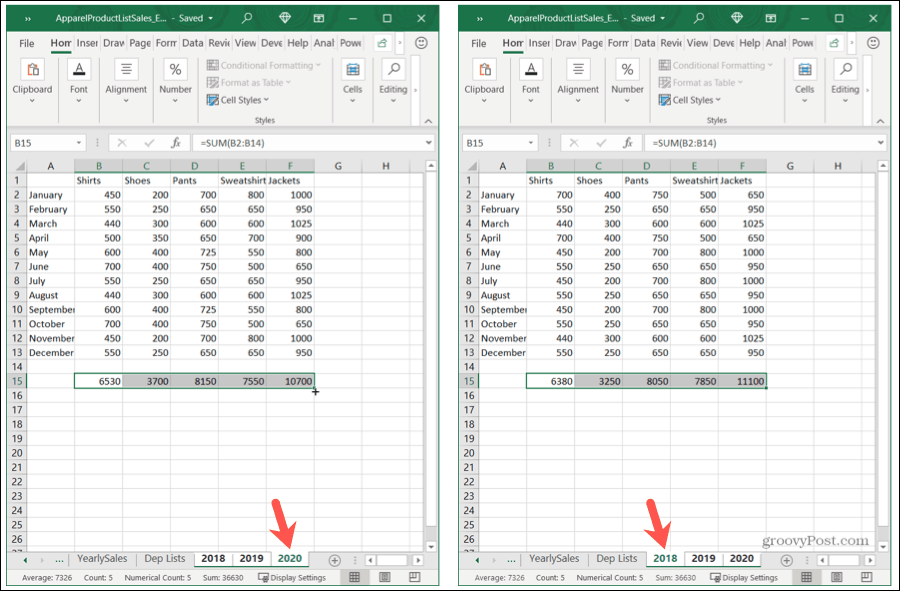
Desagrupar suas planilhas
Quando terminar de trabalhar com um grupo de folhas, não se esqueça de desagrupá-las! Selecione qualquer planilha do grupo, clique com o botão direito do mouse e escolha Desagrupar planilhas .
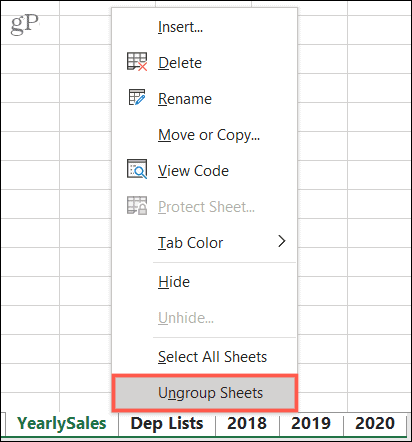
Agrupe planilhas do Excel para mudanças rápidas
Da próxima vez que você quiser fazer as mesmas alterações, de fórmulas a formatação, em planilhas de uma pasta de trabalho, lembre-se de usar o recurso de planilhas de grupo no Microsoft Excel.
Para artigos relacionados, confira como agrupar colunas e linhas no Excel ou fazer referência cruzada entre planilhas do Excel .



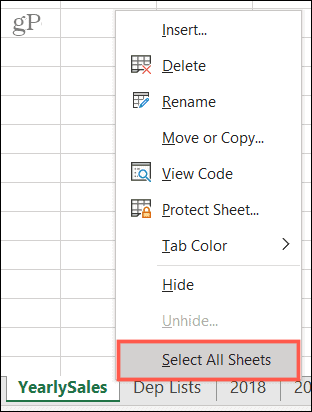
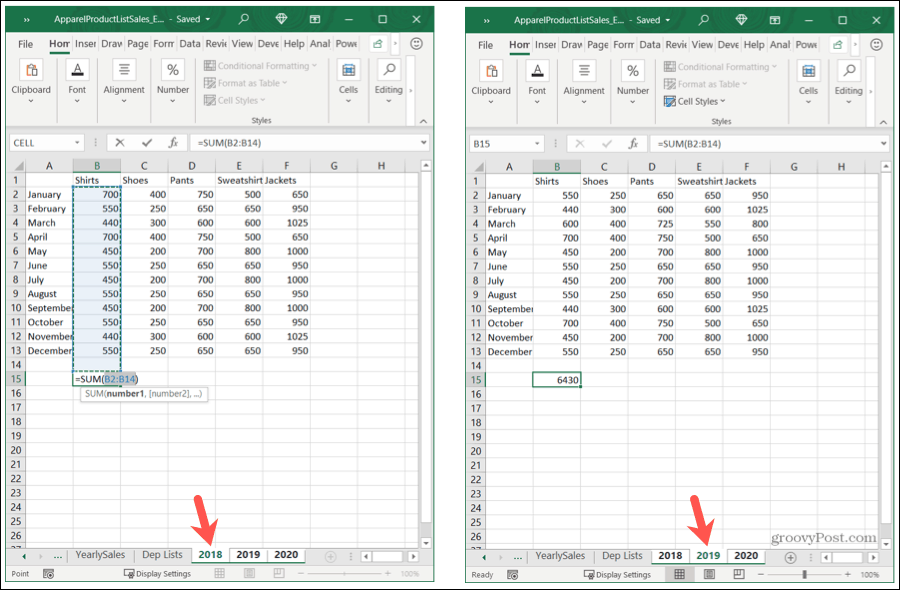
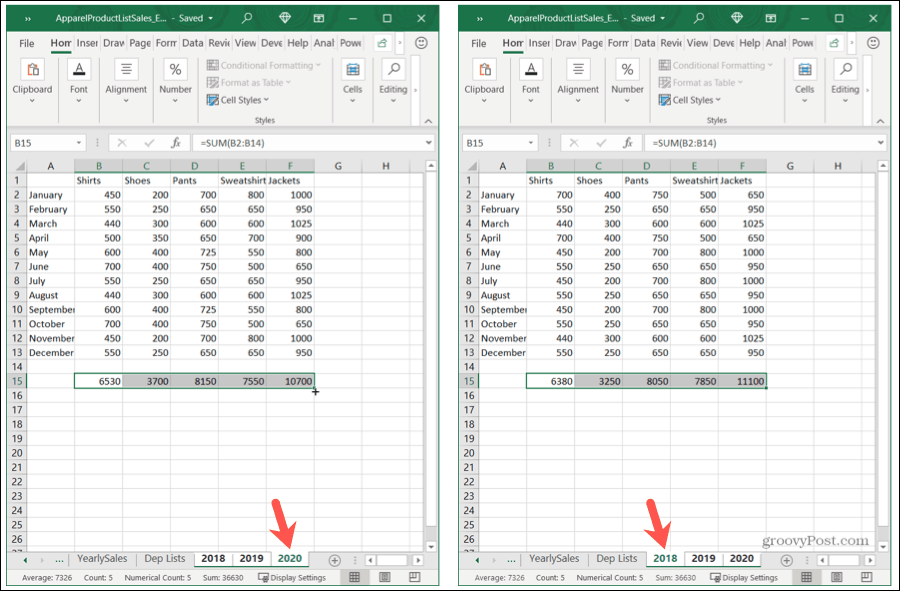
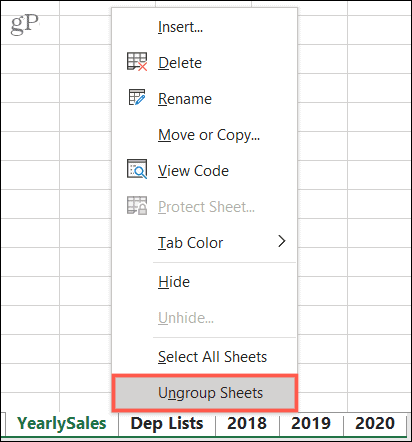

![[RESOLVIDO] Erros do Call of Duty Advanced Warfare - travando, travando, FPS baixo e mais [RESOLVIDO] Erros do Call of Duty Advanced Warfare - travando, travando, FPS baixo e mais](https://luckytemplates.com/resources1/images2/image-6547-0408150359208.png)

![Como corrigir o erro 3000 do Twitch? [100% resolvido] Como corrigir o erro 3000 do Twitch? [100% resolvido]](https://luckytemplates.com/resources1/images2/image-8735-0408151115015.png)
![[RESOLVIDO] Erros do American Truck Simulator: Crash, Steam_Api64.Dll está ausente e mais [RESOLVIDO] Erros do American Truck Simulator: Crash, Steam_Api64.Dll está ausente e mais](https://luckytemplates.com/resources1/images2/image-8887-0408151238368.png)

![[RESOLVIDO] Como corrigir League Of Legends d3dx9_39.dll ausente, erro DirectX [RESOLVIDO] Como corrigir League Of Legends d3dx9_39.dll ausente, erro DirectX](https://luckytemplates.com/resources1/images2/image-4059-0408151106351.png)

